El complemento QNAP NAS File Services Gmail es compatible con cualquier navegador web y las aplicaciones de Gmail.
Con el complemento QNAP NAS File Services Gmail, puede compartir directamente el acceso a sus archivos y carpetas de NAS de QNAP al redactar correos electrónicos. El complemento comparte los archivos y carpetas del NAS utilizando un enlace compartido. Luego puede proteger el enlace compartido con una contraseña o especificar una fecha de caducidad para el mismo. El complemento es gratuito y está disponible a través del Google Workplace Marketplace.
Si desea guardar y hacer una copia de seguridad de sus correos electrónicos y adjuntos, instale QmailAgent desde el App Center de su NAS. Para obtener más información sobre QmailAgent, visite QmailAgent.
Debe tener un NAS de QNAP. Para obtener más información sobre cómo comprar un NAS de QNAP, visite Dónde comprar.
- Instale el complemento desde el Google Workspace Marketplace y luego siga las instrucciones que aparecen en pantalla.
- Cree un QNAP ID.
Para obtener más información sobre cómo crear un QNAP ID, consulte la sección myQNAPcloud en la Guía del usuario de QTS o QuTS hero.
- Registre el NAS en myQNAPcloud y habilite myQNAPcloud Link.
Para obtener más información, consulte la sección myQNAPcloud en la Guía del usuario de QTS o QuTS hero.
Esta tarea configura el complemento desde el navegador.
- Desde su bandeja de entrada de Gmail, haga clic en Compose (Redactar).
- En la esquina inferior derecha de la ventana New Message (Mensaje nuevo), haga clic en
 .
. Se abrirá la ventana QNAP NAS File Services.
- Haga clic en SIGN IN (INICIAR SESIÓN).
Se abrirá la ventana QNAP Account (Cuenta de QNAP).
- Introduzca sus credenciales de inicio de sesión de QNAP ID.
- Haga clic en Sign in (Iniciar sesión).
Se cerrará la ventana QNAP Account (Cuenta de QNAP) y aparecerá la pantalla Select a NAS (Seleccionar un NAS).
- Seleccione el NAS que alberga los archivos y carpetas que desee compartir.
- Introduzca los credenciales de inicio de sesión del NAS.
- Haga clic en LOG IN (INICIAR SESIÓN).
Sugerencia:Para seleccionar un dispositivo NAS diferente, haga clic en SWITCH NAS (CAMBIAR NAS).
Aparecerá la pantalla Select a file or folder to share (Seleccionar un archivo o carpeta para compartir).
Esta tarea necesita que abra o redacte un correo electrónico utilizando la aplicación Gmail en su dispositivo móvil.
- Abra la aplicación de Gmail y pulse en Compose (Redactar).
- En la parte superior derecha, pulse en
 .
. Aparecerá una lista de menús.
- Pulse en Insert from QNAP NAS File Services (Insertar desde QNAP NAS File Services).
Se abrirá la pantalla QNAP NAS File Services.
- Identifique el archivo o la carpeta que desee compartir y luego pulse en
 .
. Nota:Solo puede compartir una carpeta o archivo que tenga el icono  .
.
- Opcional: Modifique la fecha o la hora de Expiration (Caducidad).
- Pulse en
 .
. Aparecerá la pantalla Expiration (Caducidad).
- Seleccione una de las siguientes opciones.
| Opción | Acción del usuario |
| Always valid (Siempre válido) | -
Seleccione Always valid (Siempre válido). -
Pulse en NEXT (SIGUIENTE). |
| Specific time (Hora especificada) | -
Seleccione Specific time (Hora especificada). -
Pulse en NEXT (SIGUIENTE). -
Seleccione el número de días y horas. -
Pulse en APPLY (APLICAR). |
| Specific date (Fecha específica) | -
Seleccione Specific date (Fecha específica). -
Pulse en NEXT (SIGUIENTE). -
Introduzca la Date (Fecha) y la Time (Hora). -
Pulse en APPLY (APLICAR). |
- Opcional: Habilite Password Protection (Protección con contraseña).
- Pulse en
 .
. Aparecerá la pantalla Password Protection (Protección con contraseña).
Nota: -
Se habilitará automáticamente el interruptor Enable protection (Habilitar protección).
-
Cuando la protección con contraseña esté habilitada, el destinatario del correo electrónico tendrá que introducir la contraseña especificada para acceder al contenido compartido.
- Introduzca una contraseña.
- Seleccione Show the password in the email (Mostrar la contraseña en el correo electrónico).
- Pulse en APPLY (APLICAR).
- Pulse en INSERT LINK (INSERTAR ENLACE).
La carpeta o archivo aparecerá en el enlace compartido de myQNAPcloud en su correo electrónico.
 .
.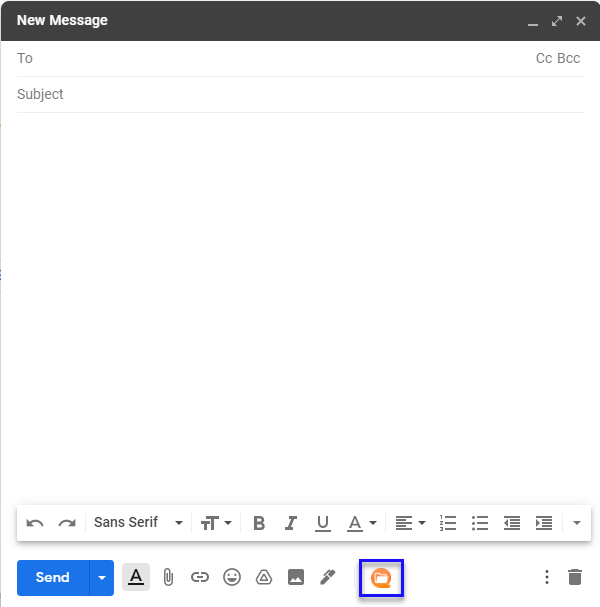
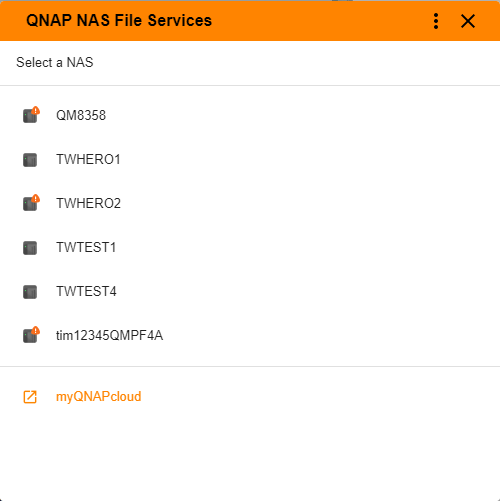
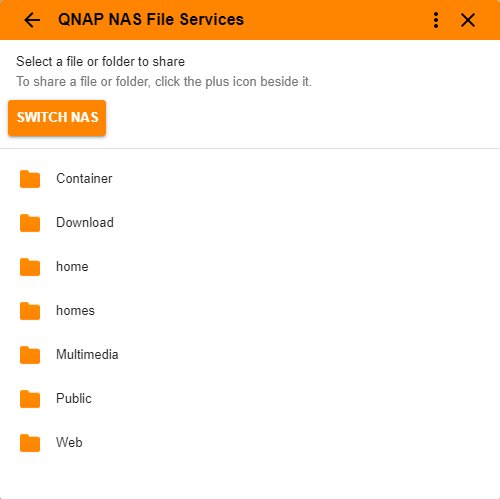
 y luego en
y luego en  .
.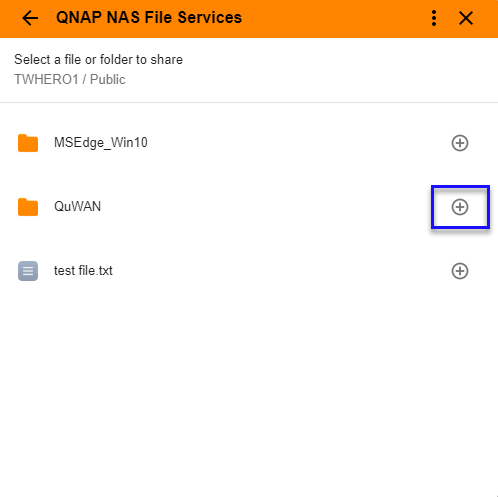
 .
.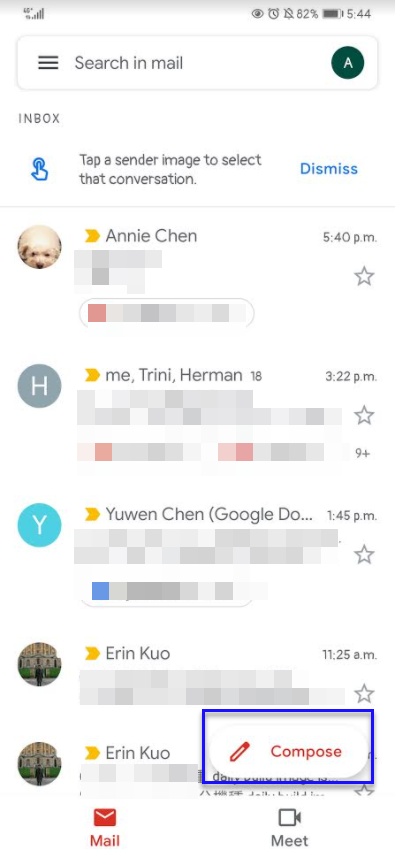
 .
.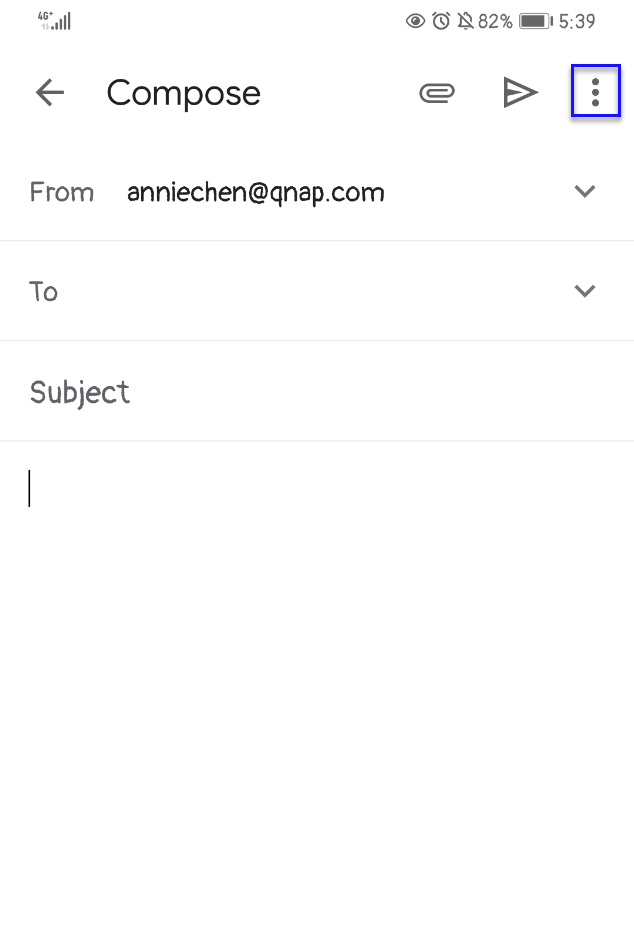

 .
.





